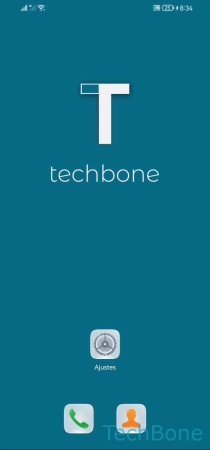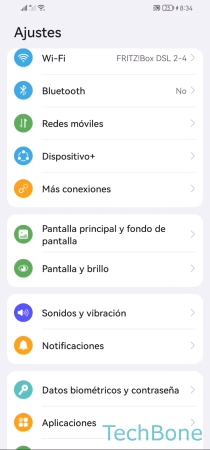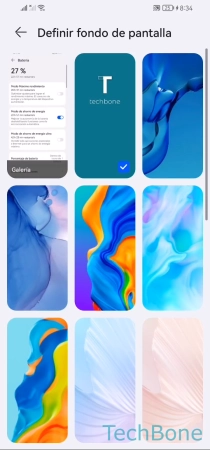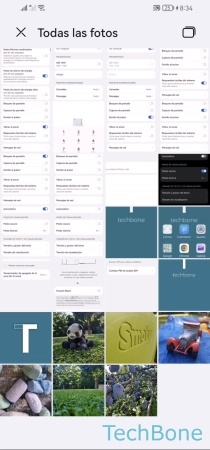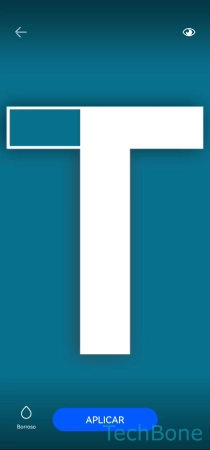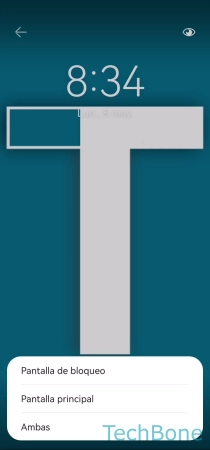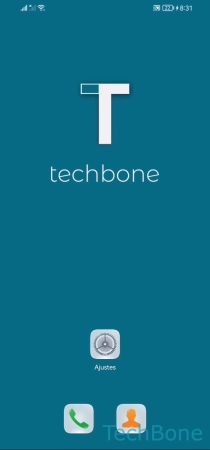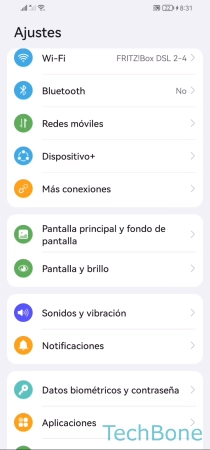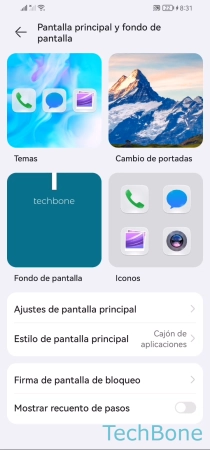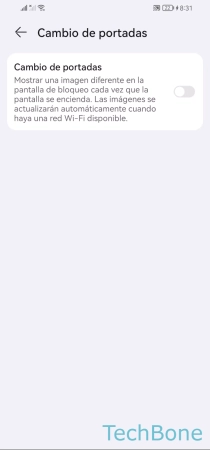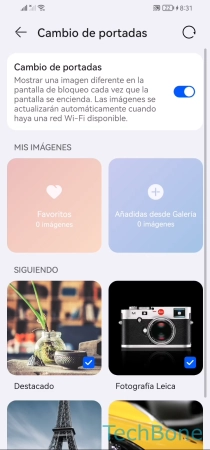Huawei - Cambiar el Fondo de la Pantalla de Bloqueo
Es posible establecer una imagen o foto de fondo propia o activar un cambio de fondos para la pantalla de bloqueo.
Escrito por Denny Krull · Última actualización el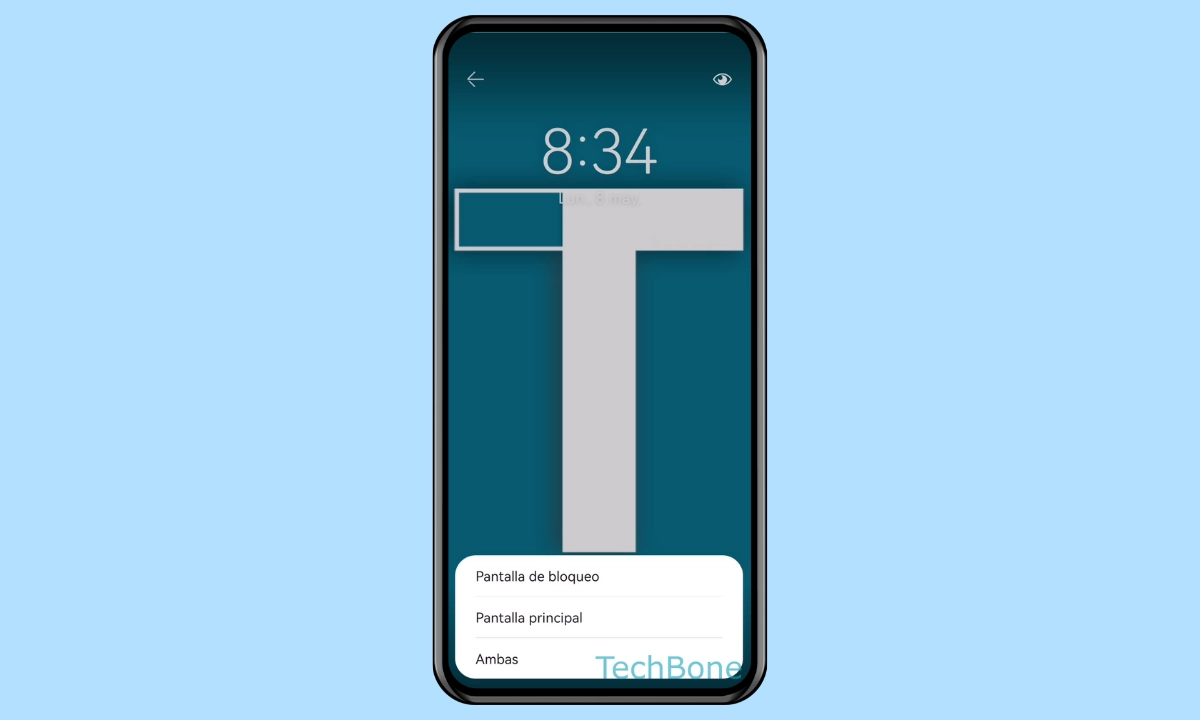
Los ajustes de fondo y pantalla principal en el dispositivo Huawei ofrecen, por supuesto, cambiar el fondo de la pantalla de bloqueo, como mostramos a continuación.
Además de la pantalla de inicio, el usuario también puede personalizar la pantalla de bloqueo y cambiar la imagen de fondo que aparece en ella. Para ello, puede elegir entre las imágenes preinstaladas o seleccionar una foto de la galería para poner un fondo distinto para la pantalla de inicio y de bloqueo. Además de cambiar la imagen de fondo para la pantalla de bloqueo, el usuario también puede activar el cambio de fondos automático, que también se conoce como carrusel de fondos de pantalla o fondo diario, pero que cambia cada vez al encender la pantalla.
Cambiar Fondo
Si el usuario lo desea, puede establecer un fondo de pantalla de bloqueo diferente al de la pantalla de inicio. Para esto, están preinstalados diferentes imágenes pero también se puede seleccionar una foto de la galería para personalizar el móvil Huawei.
Cambiar Automáticamente
Si se activa la función de "Cambio de portadas" en el dispositivo Huawei, cada vez que se activa o enciende la pantalla, se muestra una imagen o foto diferente.
Las imágenes se actualizan automáticamente a través de la red Wi-Fi conectada y se puede seleccionar las categorías o temas para los que se quiere mostrar las diferentes imágenes, incluyendo la fotografía Leica, personajes famosos, deportes o viajes.
Nota: Además de los temas que seguir, el usuario puede añadir propias fotos para la pantalla de bloqueo dinámica para que éstos cambien automáticamente.
Preguntas más frecuentes (FAQ)
¿Cómo cambiar el fondo de la pantalla de bloqueo?
Los ajustes de pantalla principal en el móvil Huawei traen una opción para poner otro fondo para la pantalla de bloqueo. Se puede elegir entre imágenes preinstaladas o entre fotos de la galería.
¿Qué es el cambio de portadas?
El cambio de portadas en el dispositivo Huawei es una función para cambiar automáticamente el fondo de la pantalla de bloqueo de modo que se muestre una imagen diferente cada vez que se enciende la pantalla.